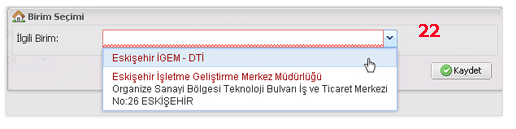Fuar Rehberi
Size yardımcı olabilecek her bilgi burada
KOSGEB VERİTABANINA NASIL KAYIT OLUNUR?
Destek alabilmek için, öncelikle işletmenize ait genel bilgileri veritabanımıza kaydetmelisiniz. Bunun için www.kosgeb.gov.tr adresinden E-KOBİ bölümündeki "KOSGEB'e ilk Kayıt" linkine tıklamalısınız. Karşınıza gelen formu doldurarak, bundan sonraki bütün aşamalarda kullanacağınız İşletmenize ait KOSGEB E-KOBİ Kullanıcı Adı ve Şifresini alacaksınız.
Kullanıcı Adı ve Şifrenizi daha sonraki aşamalarda sorunla karşılaşmamak için unutmamanız önemlidir.
KOSGEB’e vereceğiniz beyanlardaki bilgilerin yanlış olmasından doğacak tüm hukuki ve mali sorumluluk işletmenize ait olacaktır.
1. www.kosgeb.gov.tr adresine giriniz ve "E-KOBİ" tıklayınız.
2. Karşınıza gelen sayfadan KOSGEB'e İlk Kayıt linkini tıklayın.
3. İşletme Adınızı tam ünvanını büyük harfler ile yazınız.

ÖRN : İONS BİLİŞİM EĞİTİM DANIŞMANLIK SAN. VE TİC. LTD. ŞTİ.
4.İşletmenizin Statüsünü seçiniz.
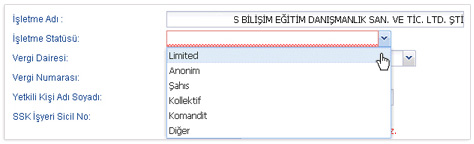
ÖRN : Limited
5. Vergi Dairesini seçerken önce işletmenizin bulunduğu ili seçiniz.
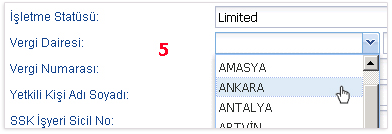
ÖRN : ANKARA
6. İlinizde bulunan vergi dairelerinin geldiği listeden vergi dairenizi seçiniz.
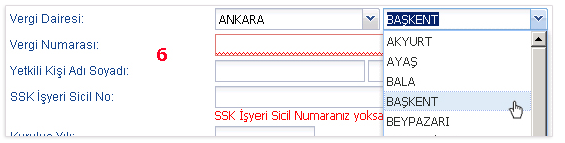
ÖRN : BAŞKENT
7. Vergi numaranızı giriniz. Eğer şahıs işletmesi iseniz T.C. kimlik numaranızı giriniz. Vergi numaranız 11 haneden fazla olamaz.

ÖRN : 6310487991
8. Yetkili Kişi Adı Soyadı bölümünde soldaki haneye AD sağdaki haneye SOYADI yazınız. Yetkili kişi işletmeniz adına imza atmaya yetkili kişi olmasına dikkat ediniz.

ÖRN : MEHMET ÇAV
9. SSK İşyeri Sicil No veya yoksa BAĞ-KUR numaranızı giriniz. SSK iş yeri numaranızı 21 hane olacak şekilde giriniz. 23 haneli ise son iki haneyi girmeyiniz.

ÖRN : 296050102106698308010
10. İşletmenizin kuruluş yılınız 4 haneli olacak şekilde giriniz.

ÖRN : 2006
11. İşletmenizin bulunduğu yeri seçiniz.
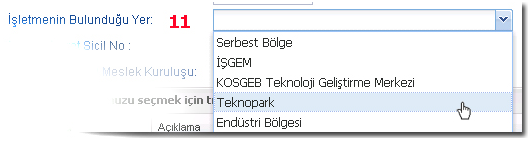
ÖRN : Teknopark
12. İşletmenizin ticari sicil numarasını giriniz. Esnafsanız esnaf sicil numaranızı giriniz.

ÖRN : 218374
13. Bağlı bulunduğunuz meslek kuruluşunu seçiniz.

ÖRN : TOBB- Ticaret Odası
14. Faaliyet kodunuzu seçmeniz gerekmektedir bunun için öncelikle Faaliyet kodunuzu seçmek için tıklayınız butonuna tıklayınız. Karşınıza madde 15 deki NACE Seçimi ekranı gelecektir.
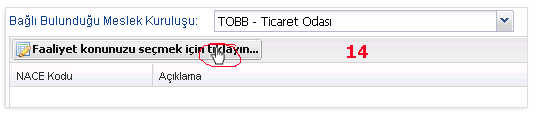
15. Nace seçim ekranından İşletme türünüzü seçiniz. İmalatçı iseniz İmalatçı olarak çalışıyorum değilseniz İmalat dışı çalışıyorum seçiniz. Sonrasında altında gelen menüden NACE Üst Kodu’nu seçiniz.

ÖRNEK: İşletme Türü: İmalat dışı çalışıyorum , Nace Üst Kodu: BİLGİ VE İLETİŞİM
16. 15. adım sonrasında NACE İkili Kodu menüsü dolacak ve bir alt kriter daha seçmenize izin verecektir.
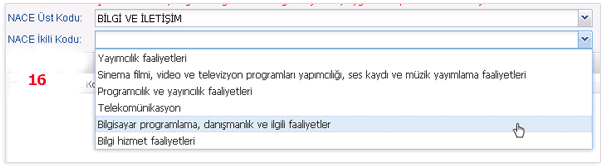
ÖRNEK: Nace İkili Kodu: Bilgisayar programlama, danışmanlık ve ilgili faaliyetler
17. 16. adım sonrasında seçtiğiniz Nace İkili Kodu na göre ilgili faaliyetler aşağıda açılacak tabloya gelecektir. İlgili tablodan aşağıdaki şekilde de gözüktüğü gibi tik atarak işletmenizle ilgili faaliyet alanını seçiniz ve sonrasında NACE Seçim ekranının sağ alt köşesindeki Kaydet butonuna tıklayınız. En az 1 ve en fazla 3 alanı seçebilirsiniz.
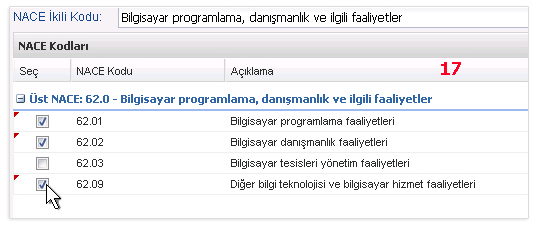
ÖRNEK: NACE Kodu Açıklama
62.01 Bilgisayar programlama faaliyetleri
62.01 Bilgisayar danışmanlık faaliyetleri
62.09 Diğer bilgi teknolojileri ve bilgisayar hizmet faaliyetleri
18. İşletmenize ait iletişim bilgilerini girmeniz gerekmektedir.
ÖNEMLİ: E-posta adresinizin faal olarak kullandığınız ve posta gönderiminde sorun olmayan bir adres olmasına dikkat ediniz. Buraya girdiğiniz e-posta adresinize KOSGEB işlemlerinde ileride kullanacağınız KULLANICI ADI ve ŞİFRE gönderilecektir.
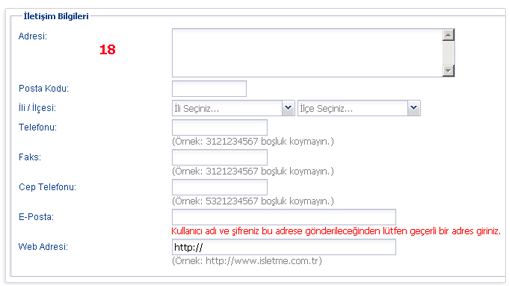
19. Yukarıda girdiğiniz bilgilere onay verme işlemini yapmanız gerekmektedir. Bunun için İşletme hakkında yukarıda yer alan bilgilerin doğru olduğunu beyan ve taahhüt ederim. i seçiniz.

20. Sistemin güvenliği için en son adımda kontrol bulunmaktadır. Kontrol bölümünde çıkan resimdeki rakamları aşağısındaki kutucuğa eksiksiz olarak giriniz.
21. Tüm adımları yaptıktan sonra Kaydet butona tıklayıp kayıt işleminizi tamamlayınız. Eğer yukarıdaki bilgilerinizde sisteme aykırı bir giriş yaptı iseniz sistem sizi uyaracaktır. Çıkan uyarıları okuyarak değiştirmeniz gereken bilgileri değiştirip sonrasında tekrar Kaydet butonuna tıklayınız .
22. DİKKAT: Bilgilerinizi kaydetme işlemi sonrasına sistem size bundan sonra irtibat kuracağınız ve işlemlerinizi yürüteceğiniz İlgili Birimi seçmenizi aşağıdaki şekildeki gibi isteyecektir. Menüden gelen birimler içerisinden size en yakın olanını seçiniz ve Kaydet butonuna tıklayınız. Bu işlemi tamamlamanıza müteakip karşınıza gelecek ekrandaki KULLANCI ADIve ŞİFRENİZİ NOT EDİNİZ ve KOBİ BEYANNAMESİ işlemlerinizi doldurmaya başlayınız.